-
Cómo imprimir imágenes desde películas con Quicktime Player
-
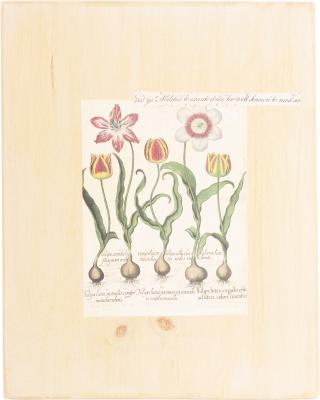
QuickTime Player de Apple, con el componente de QuickTime Pro adicional instalado, permite a los usuarios exportar fácilmente imágenes fijas de sus películas en varios formatos, incluyendo PDF, JPEG, PNG, BMP, GIF, archivos de Photoshop y mucho más, para imprimir desde el ordenador. Tenga en cuenta que usted debe elegir un formato de imagen fija con el apoyo de otro programa en su ordenador con el fin de ver e imprimir la misma. Archivos PDF y JPEG son los formatos soportados más comunes por software ya instalado en la PC o sistemas operativos Mac. A partir de junio de 2011, el componente QuickTime Pro cuesta $ 29,99.Instrucciones
1 Abra su navegador Web y visite Apple.com/quicktime/extending. Haga clic en el botón "Comprar QuickTime 7 Pro" para cualquiera de los sistemas operativos Mac o PC, y siga las instrucciones que aparecen en pantalla para comprar el componente. Copiar la clave de registro Pro 20 dígitos QuickTime en la pantalla "Gracias", o esperar a que el correo de confirmación de Apple que contiene el código de actualización.
2 Lanzar QuickTime Player, a continuación, haga clic en la pestaña "Editar". Seleccione "Registro", y pegar el código de 20 dígitos en el campo correspondiente. Rellene el resto del formulario de registro y haga clic en "OK" para actualizar QuickTime Player instante.
3 Abra su película QuickTime haciendo clic en la pestaña "Editar" y seleccionar "Abrir archivo". Busque en el equipo en la ventana de búsqueda emergente, resalte el icono de la película y haga clic en "Abrir".
4 Arrastre el cursor en la línea de tiempo de QuickTime a la imagen fija deseada. Haga clic en "Editar" y luego "Exportar" para entrar en la ventana de exportación de QuickTime. Haga clic en la pestaña desplegable "Exportar" en la parte inferior de la ventana, y elegir "Película de imagen."
5 Presione el botón "Opciones" y seleccione "JPEG" u otro tipo de archivo compatible en el menú desplegable de "compresión". Haga clic en "OK" para volver a la ventana de exportación.
6 El nombre de su archivo y elija una ubicación para guardar donde se puede encontrar fácilmente más tarde. Haga clic en "Guardar" o "Exportar", y esperar a que QuickTime para guardar la imagen.
7 Navegar a la imagen recién creada usando el Explorador de Windows o el Finder (Mac OS X). Haga clic en su icono y elegir un visor de imágenes predeterminado, o haga doble clic en el icono para abrir automáticamente e imprimir su imagen.
Consejos y advertencias
- software de imagen por defecto para Windows Vista y Windows 7 incluye visor de imágenes de Windows. software de imagen por defecto en Mac OS X es Vista previa.
- Imprimir la imagen en Windows visor de imágenes haciendo clic en la pestaña "Imprimir", y seleccionando la opción "Imprimir".
- Imprimir la imagen en la vista previa haciendo clic en "Archivo", luego "Imprimir".
